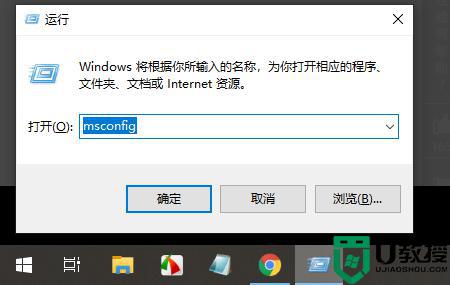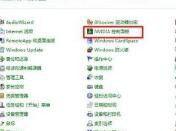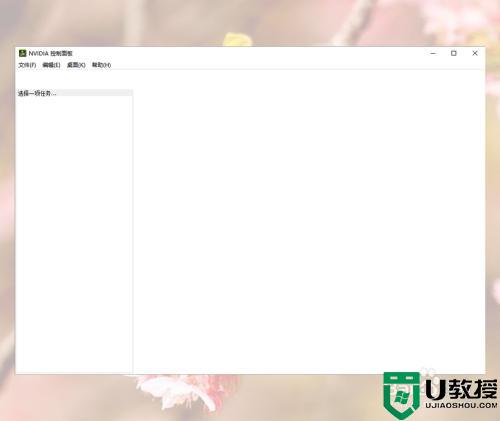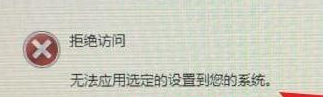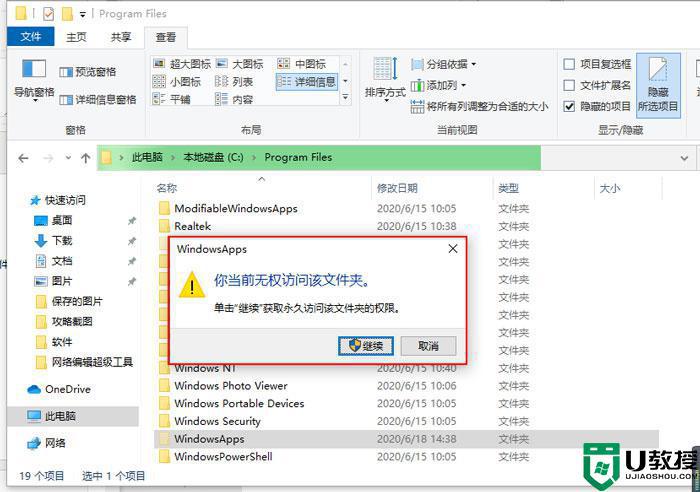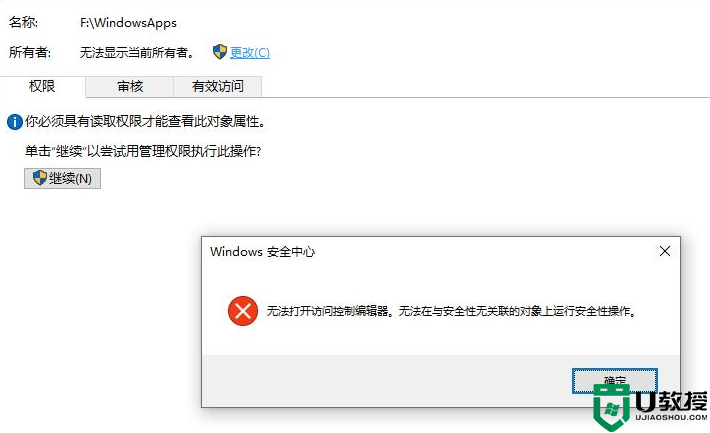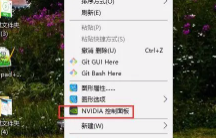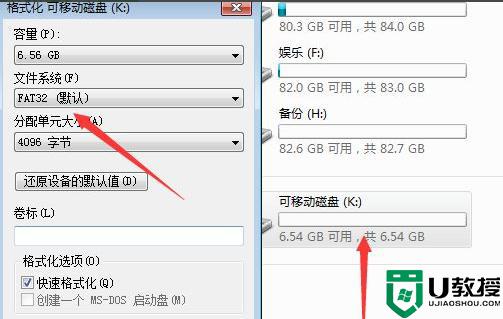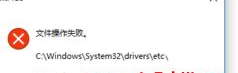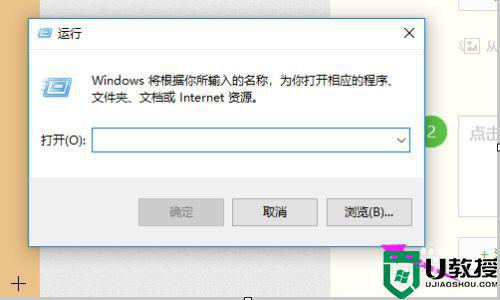nvidia控制面板拒绝访问无法应用选定的设置到您的系统win10如何处理
近日有很多win10系统用户到本站留言说碰到了这样的一个情况,就是在打开nvidia控制面板要进行一些设置的时候,却遇到拒绝访问无法应用选定的设置到您的系统的错误提示,这让用户们很是烦恼,该如何是好呢?针对此问题,本文给大家说说详细的解决方法吧。
推荐:window10纯净版64位下载
具体方法如下:
1、首先,NVIDIA的显卡也称N卡,如果我们的电脑中安装了NVIDIA的显卡,在安装显卡驱动之后,在电脑的控制面板中会有一个NVIDIA控制面板,我们经常会在NVIDIA控制面板设置显卡。
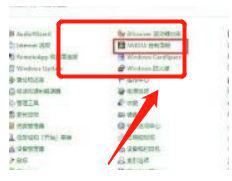
2、在NVIDIA控制面板的管理3D设置中切换高性能显卡出现了“拒绝访问,无法应用选定的设置到您的系统”的问题,一般需要进行查询解决。
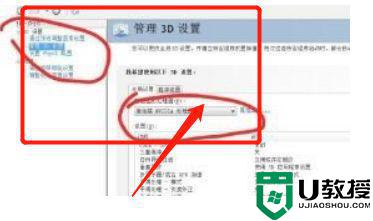
3、通过查询,发现是C:ProgramDataNVIDIA CorporationDrs的Drs文件夹下的文件问题导致的。
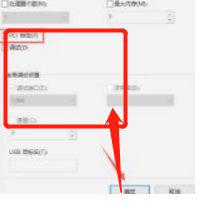
4、将显卡驱动卸载干净之后并重新安装,我们将电脑重新启动即可即可该问题。
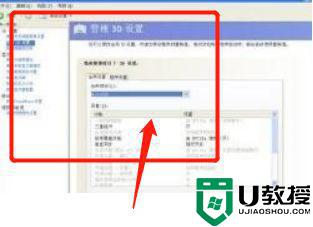
5、关于安装显卡驱动,我们可以使用软件安装显卡驱动,或者去官方找到你显卡对应型号的驱动,重新安装即可。
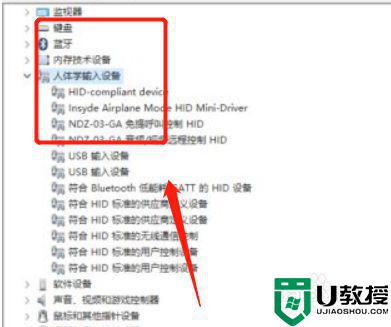
关于nvidia控制面板拒绝访问无法应用选定的设置到您的系统win10的详细解决方法就给大家讲述到这里了,遇到 相同情况的用户们可以按照上面的方法来进行操作吧。